wps表格怎么插入分割线
发布时间:2016-11-07 07:49
相关话题
wps表格怎么插入分割线呢,下面小编为大家讲解几个方法和步骤:
普通水平分隔线
输入连续的三个“-”(减号),回车,光标处就插入了一个普通的水平分隔线。

加粗的水平分隔线
输入三个“_”(下划线),回车,光标处就插入了粗的水平分隔线。

双线水平分隔线
输入三个“=”,回车,光标处就插入了两条细线组成的水平分隔线。

三线水平分隔线
输入三个“#”,回车,光标处就插入了中间粗、两边细的水平分隔线。

波浪水平分隔线
输入三个“~”,回车,光标处就插入了波浪水平分隔线。

小方块组成的水平分隔线
输入三个“*”,回车,光标处就插入了由小方块组成的水平分隔线。

长方块组成的水平分隔线
三个“+”(加号),回车。光标处就插入了由长方块组成的水平分隔线。

麻花状的水平分隔线
三个“&”,回车。光标处就插入了麻花状的水平分隔线。

以上共八种分隔线的快速输入方法。总的回顾一下,请看下图。你可以把下图“另存为”保存在电脑中,需要参考时随时调出来看。很方便。
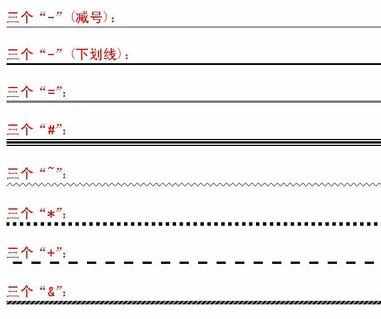

wps表格怎么插入分割线的评论条评论